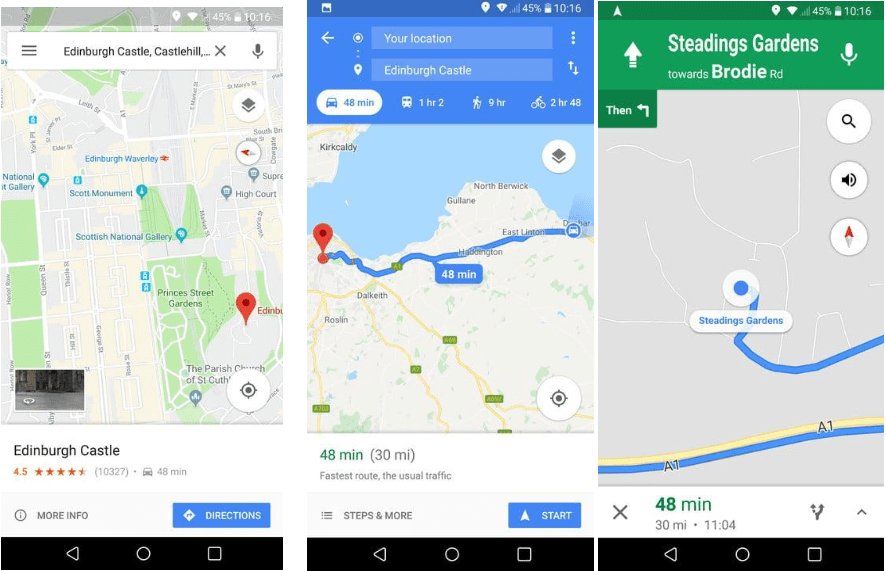Un ghid despre cum să utilizați aplicația Google Maps?
Publicat: 2019-05-23Găsește-ți drumul sau știi unde ți-ai parcat mașina cu Google Maps.
Dincolo de motorul de căutare, Google excelează și în alte direcții. Google Maps lansat în 2005 a crescut de-a lungul anilor, iar astăzi are peste 1 miliard de utilizatori activi.
Aplicația Google Maps nu este populară doar pentru furnizarea de navigare. Vă ajută chiar să vă găsiți mașina parcata , să vedeți vederea străzii și să faceți alte lucruri.
Dar primești cel mai mult sau ai trecut cu vederea caracteristicile sale, cum ar fi partajarea locației în timp real, astfel încât cei dragi să poată vedea exact unde te afli, chiar și atunci când te muți? Această funcție poate fi folosită pentru a ajuta pe cineva să știe despre sosirea dvs. și locația dvs. exactă. Acesta este motivul pentru care am venit cu acest mic ghid despre cum să utilizați aplicația Google Maps pentru a ajuta pe cineva să vă găsească.
Cele mai bune modalități de a utiliza aplicația Google Maps
Să facem primul pas și să învățăm folosirea indicațiilor de orientare Google Maps cu aceste sfaturi și trucuri simple.
Cea mai bună parte? Totul este extrem de simplu de făcut. Singurul truc pe care ar trebui să-l știi este unde să cauți.
Cum să vă salvați adresele de acasă și de la serviciu în aplicația Google Maps?

Cel mai important lucru de știut despre navigarea Google Maps este cum să salvați atât adresele de acasă, cât și cele de la serviciu. Pentru a face acest lucru, urmați pașii de mai jos:
Pași pentru a salva adresele de la serviciu și de acasă pe Google Maps:
1. Deschideți Google Maps.
2. Apăsați pe cele trei linii orizontale din colțul din stânga sus pentru a deschide meniul Google Maps.
3. Apoi, atingeți Locațiile dvs. . Aici veți vedea intrări pentru Acasă și serviciu. Introduceți adresa de acasă și de la serviciu.
Acest lucru va ajuta Google Maps să navigheze și să ofere indicații către casa sau serviciul dvs. fără să introduceți din nou adresa. Mai mult, puteți primi sugestii introducând căutări precum „grădină lângă casă, cafenea lângă casă”, etc.
Cum să obțineți indicații de orientare rapide folosind Google Maps?
Aproape toți folosim funcția de direcție și navigare Google Maps pentru a obține instrucțiuni despre direcțiile pas cu pas, dar știți că folosiți un mic truc pentru asta.
Pentru a afla cum să faceți acest lucru, urmați pașii de mai jos:
1. Căutați un loc sau atingeți orice loc de pe hartă.
2. Apoi, apăsați și mențineți apăsat butonul Direcții din dreapta jos și permiteți Google Maps să intre în modul Navigare selectând cea mai bună rută pentru dvs.
Sfat: Pentru a modifica ruta sau modul de transport, atingeți-l o dată și efectuați modificările. Pentru a continua, atinge Start.
Cum să vă partajați locația în timp real folosind aplicația Google Maps?

Când doriți ca cineva să vă găsească în timp real, utilizați această funcție utilă Google Maps pentru a oferi indicații. Folosind această funcție, puteți alege pentru cât timp doriți să partajați locația și, de asemenea, puteți solicita persoanei să-și partajeze locația înapoi.
Pentru a afla cum să obțineți indicații de orientare în timp real folosind aplicația Google Maps, urmați pașii de mai jos:
1. Deschideți aplicația Google Maps pe dispozitivul dvs. Android și iOS
2. Atingeți punctul albastru care arată locația dvs. curentă > selectați „Partajați locația dvs.” din
meniul care apare.

(Dacă utilizați Google Maps pentru prima dată, este posibil ca telefonul dvs. să vă ceară permisiunea de a „Permite Google Maps să acceseze contactele?”)
3. Aici, pe ecranul de partajare în timp real, veți vedea două opțiuni:
- Timp de 1 oră
- Până când dezactivați asta
Puteți selecta orice opțiune în funcție de preferințele dvs. Pentru a mări sau micșora durata, utilizați butoanele albastre plus și minus . Cu toate acestea, dacă doriți să partajați locația până când o dezactivați manual, utilizați, până când dezactivați această opțiune.
Pe Android , alegeți persoana din lista de contacte sugerate sau selectați aplicația pentru a trimite linkul cu care doriți să partajați locația în timp real. Mai mult, puteți, de asemenea, să copiați linkul și să-l lipiți în orice loc pentru a partaja locația.
Pe un iPhone, atingeți „Selectați persoane”, alegeți persoana de contact cu care doriți să partajați locația. Pentru a trimite linkul în mod privat, alegeți „Mesaj” sau apăsați pe „Mai multe” pentru a trimite linkul folosind o altă aplicație. Este posibil ca telefonul dvs. să vă solicite să acordați acces la Maps pentru a vă partaja locația și a continua.
Sfat : Dacă locația este partajată în Maps, de îndată ce alegeți persoana de contact va fi notificată. În plus, dacă doriți să opriți partajarea sau să obțineți acces la locația unei persoane cu care vă partajați locația. Atingeți trei linii orizontale din stânga > selectați „Partajarea locației”. Acest lucru va afișa două pictograme în partea de sus a Hărților Google. Unul care te reprezintă pe tine și altul pentru persoana cu care împărțiți locația. Pentru a opri distribuirea, atingeți X, lângă numele unei persoane .
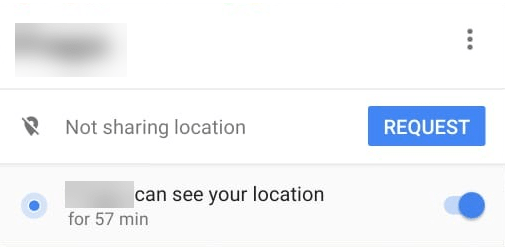
Cu toate acestea, pentru a solicita altor persoane să-și partajeze locația, atingeți pictograma persoanei > atingeți butonul albastru Solicitare și solicitați persoanei să vă partajeze locația live.
Folosind acești pași simpli, puteți obține indicații de orientare Google Maps în timp real.
Cum să împărtășiți progresul călătoriei dvs. folosind aplicația Google Maps?

Când doriți ca cineva să știe despre locația dvs. și ora de sosire în timp ce călătoriți, urmați pașii de mai jos:
1. Deschideți aplicația Google Maps pe Android și iOS și apăsați Începeți să navigați.
2. Acum, glisați în sus în partea de jos (unde vedeți timpul de călătorie rămas) pentru a deschide meniul și selectați „Partajați progresul călătoriei”.

3. Alegeți numele persoanei cu care doriți să vă împărtășiți locația până când ajungeți.
Sfat: pentru a opri partajarea locației înainte de finalizarea călătoriei, glisați în sus în partea de jos > selectați Opriți partajarea.
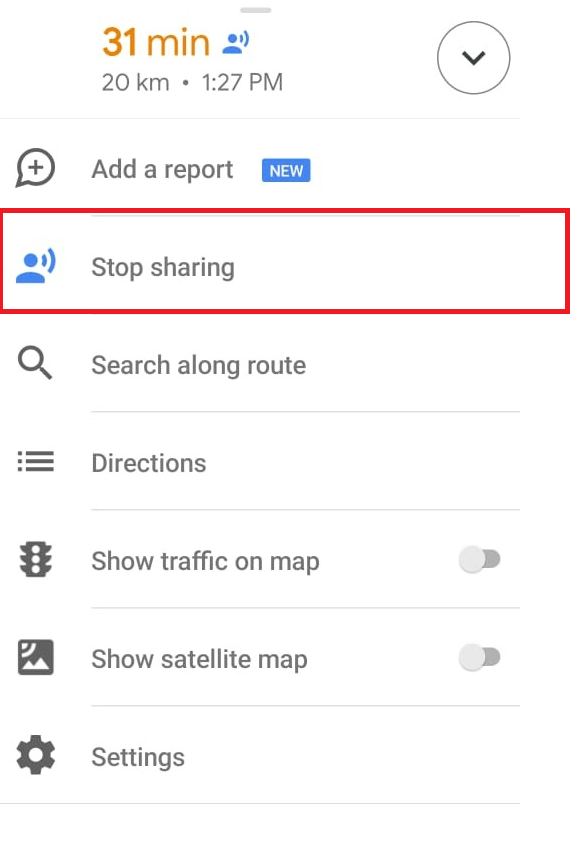
Cum se partajează locația folosind Google Maps?

Pentru a partaja pur și simplu o locație și a obține indicații de orientare folosind aplicația Google Maps, urmați pașii de mai jos:
1. Deschideți Google Maps pe dispozitivul dvs. Android și iOS.
2. Apoi apăsați pe locație pentru a lăsa un indicator.
3. Acum atingeți butonul Partajare din partea de jos și selectați contactul căruia doriți să vă împărtășiți locația.
Dacă persoana cu care partajați locația se confruntă cu dificultăți în utilizarea locației partajate, puteți partaja vizualizarea străzii , pentru a face identitatea persoanei cea mai apropiată clădire.
Pentru a afla cum să faceți acest lucru, faceți clic aici:
Citiți și: Cum să utilizați Google Maps Street View pe Android
Cum să găsiți locuri din apropiere folosind aplicația Google Maps?

Să fim de acord, nu știi întotdeauna ce cauți. Poate că ești în căutarea unui loc unde să mănânci, să bei, să iei medicamente etc. Pentru această navigare Google Maps, furnizează opțiunea Explorare în stânga jos. Atingeți-l pentru a vedea o listă cu locurile din apropiere care vă pot interesa. Dacă nu îl găsiți acolo, apăsați pe Mai multe pentru a obține o listă întreagă de categorii din care puteți alege. Nu numai asta, poți folosi și bara de căutare pentru a căuta locul. Mai mult decât atât, odată ce obțineți locul pe care îl căutați, atingeți-l pentru a efectua un apel, a obține indicații de orientare, a salva locația, a partaja locația, a citi recenzii, a verifica fotografiile și puteți lăsa o recenzie sau o întrebare în același timp.

Cum să măriți cu o mână pe Google Maps?
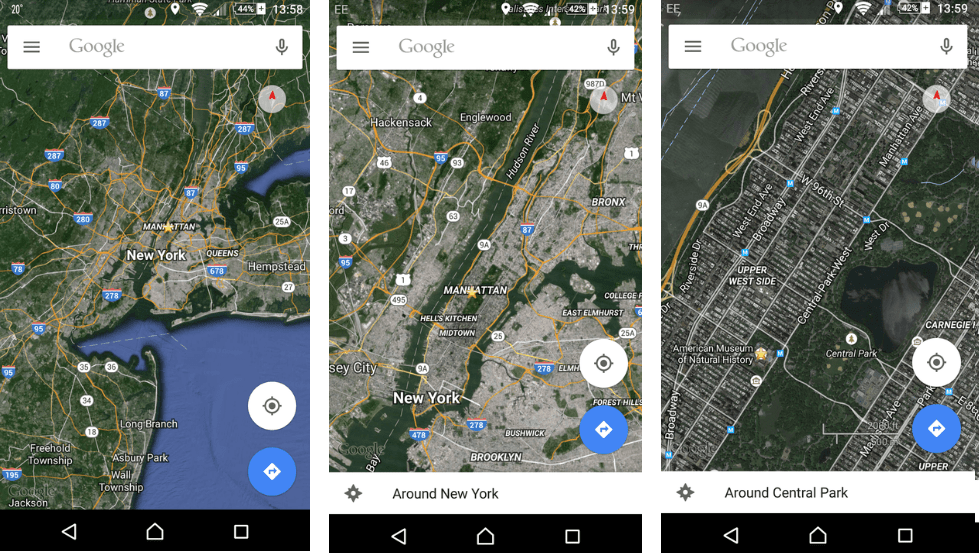
Pentru a mări sau micșora, toată lumea este folosită pentru a ciupi ecranul telefonului. Dar puteți mări cu o singură mână în Google Maps atingând de două ori pe hartă. Puneți degetul sau degetul mare pe el a doua oară, pentru a mări și micșora.
Citiți și: Cum să utilizați Google Maps offline
Cum să salvezi locațiile preferate?

Vizitați des un loc și doriți să obțineți cu ușurință indicațiile acestuia. Pentru aceasta, salvați locația în Google Maps pentru a o căuta rapid și ușor. Pentru a face acest lucru, urmați pașii de mai jos:
1. Atingeți de două ori locul pe care doriți să îl salvați pe hartă > Salvați.
Îl puteți salva ca Favorite, îl puteți adăuga la Locații marcate cu stea, îl puteți adăuga ca Doriți să mergeți sau puteți crea o LISTĂ NOUĂ atingând + LISTA NOUĂ.

Pentru a vedea locația salvată, accesați meniu > Locațiile dvs. > SALVATE.

Cum să utilizați Google Maps pentru a verifica orarele autobuzelor și trenurilor?

În afară de a oferi indicații de orientare, Google Maps poate fi folosit pentru a obține orarul trenurilor și autobuzelor. Pentru aceasta, introduceți locația călătoriei > Indicații de orientare.
Dacă doriți să călătoriți cu trenul, atingeți pictograma tren din partea de sus, aceasta vă va afișa o listă cu toate opțiunile pe baza orarelor curente. Pentru a căuta trenuri la o oră ulterioară, atingeți Plecare > introduceți o anumită oră. Această funcție vă va ajuta să obțineți detalii despre orar pentru majoritatea modurilor de transport. Mai mult, puteți ști și timpul de mers pe jos.
Cum să utilizați Maps pentru a vedea locurile pe care le-ați vizitat?

Google este Google, cum să nu păstreze istoricul a ceea ce faci. Folosind Google Maps poți ști unde ai fost în ultima vreme și pe ce date. Pentru utilizatorii de Android, acest lucru funcționează în mod implicit, deoarece sunt tot timpul conectați la contul Google.
Pentru a șterge acest istoric, utilizați opțiunea Ștergere Sub calendar. În plus, puteți dezactiva urmărirea accesând Setări Google > Locație > Istoricul locațiilor Google. Dezactivați pentru a dezactiva urmărirea. Pentru a afla în detaliu despre el, faceți clic aici:
Citiți și: Cum să vă ștergeți istoricul căutării locației din Google Maps pe telefon
Cum se schimbă vizualizarea în Google Maps?

Atingeți pictograma stivuită în două straturi din dreapta sus, pentru a vedea opțiunile pentru Satelit și Teren. Pentru a obține o vizualizare izometrică în Google Maps, înclinați harta. Opțiunea de teren arată dealuri.
Citește și: Cum să eviți drumurile cu taxă folosind Google Maps?
Cum se utilizează comenzile vocale pentru navigare?

Dacă doriți să utilizați comenzi vocale pentru navigare folosind Google Maps, atingeți pictograma microfonului din dreapta sus și rostiți comanda. În plus, dacă ai configurat Asistentul Google, poți spune „OK, Google” sau „Hei, Google”. Pentru a dezactiva vocea, spuneți „Dezactivați sunetul” sau „Taci”. Puteți cere să afișați traficul spunând „Afișați traficul” sau puteți cere „Afișați rutele alternative”.
Cum să utilizați Google Maps pentru a obține indicații de orientare pentru mai multe locații?

Folosind Google Maps, puteți trasa un traseu care trece prin mai multe locații. Pentru a face acest lucru, introduceți indicațiile pentru prima locație configurată așa cum o faceți. Apoi atingeți trei puncte verticale din dreapta și selectați Adăugați oprire, după ce ați terminat de adăugat opriri, atingeți Terminat. Google Maps vă va ghida acum, rând cu rând, către fiecare locație.
Cum să-ți creezi propriul Google Maps?

Dacă considerați că traseul afișat de Google Maps este lung, vă puteți crea propria hartă pentru a vă împărtăși cunoștințele sau pentru a vă ghida prietenii, copiii. Pentru a crea hărți personalizate, va trebui să deschideți Google Maps în browser. Înainte de a începe să creați Maps, asigurați-vă că sunteți conectat la contul dvs. Google. Odată conectat, deschideți https://www.google.com/ . Acum alegeți opțiunea Locul dvs. din meniu. Pentru a-l deschide, faceți clic pe trei linii orizontale > Locațiile dvs. > faceți clic pe fila Hărți.
Aici derulați în partea de jos și faceți clic pe CREATE HARTĂ . Veți primi diverse instrumente pentru noi, dacă sunteți un utilizator pentru prima dată, Google vă va arăta un scurt tutorial. Folosind care vă puteți crea harta pe Google Maps.
Citește și: Cum se măsoară distanța folosind Google Maps ?
Cum se verifică traficul folosind Google Maps?

Analiza traficului este acum o funcție încorporată în Hărți, care vă va ajuta să găsiți cea mai bună rută pentru a evita blocajele. Pentru a obține informații despre trafic, atingeți trei puncte verticale din dreapta sus pe ecranul de indicații, bifați caseta Tot traficul. Acum veți putea vedea traficul în diferite culori, petele roșii înseamnă blocaj și trebuie evitate, portocaliul este puțin aglomerat, iar verdele este clar.
Puteți folosi Google Maps pentru a vă găsi mașina parcată și pentru a verifica spațiul de parcare.
Pentru a afla cum să utilizați Google Maps pentru locuri de parcare, urmați pașii de mai jos:
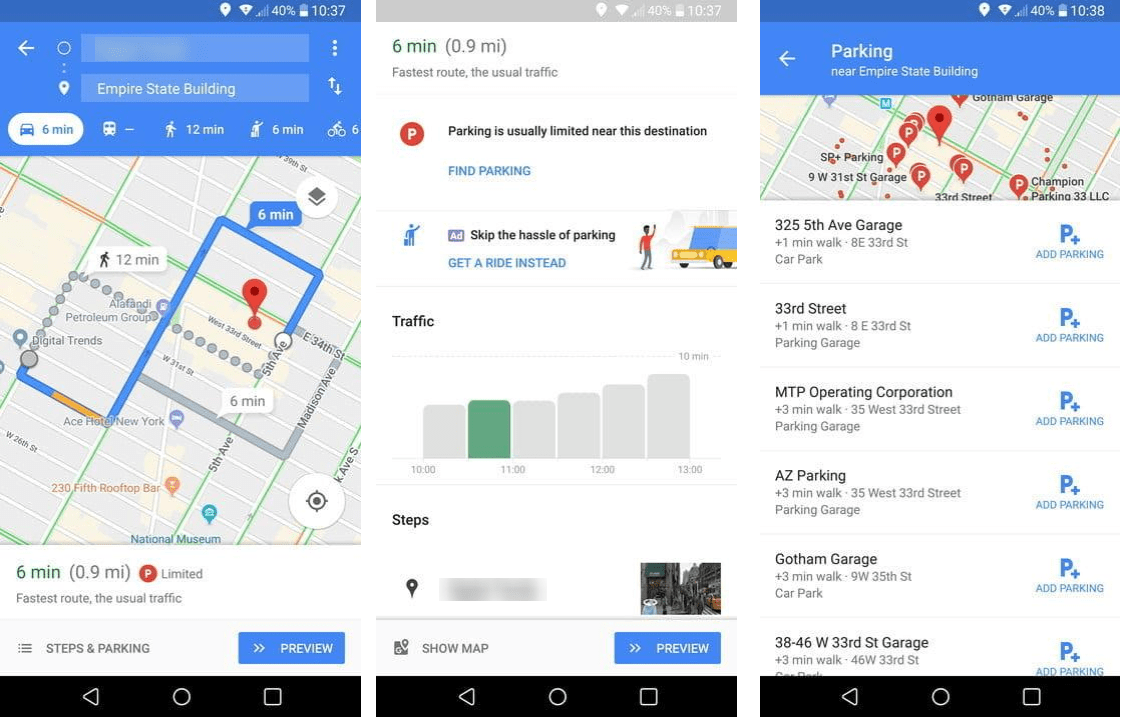
Introduceți locația dvs. > verificați indicațiile de orientare > atingeți Picon lângă ora și distanța din partea de jos. Acest lucru vă va ajuta să obțineți o indicație despre cât de greu ar putea fi să găsiți parcare în locația dvs. Este posibil ca această funcție să nu fie de ajutor pentru toate locurile, dar pentru cele care funcționează, veți vedea opțiunea Găsiți parcare.
Cum să călătorești folosind Google Maps?

Dacă sunteți fără mașină și căutați un taxi, atingeți pictograma cuiva care strigă un taxi în partea de sus a paginii de indicații. Aici, vedeți opțiuni precum Uber și Lyft, selectați opțiunea și conectați-vă la contul Uber sau Lyft.
Folosind aceste sfaturi simple, puteți folosi aplicația Google Maps la maximum și puteți obține cele mai bune rezultate din aplicație. Rețineți că Maps nu este doar o aplicație de direcție sau de navigare. Folosind-o, puteți ști unde v-ați parcat mașina, partajați locația în timp real, închiriați un taxi, măsurați distanța, cunoașteți orarul trenurilor și autobuzelor și multe altele.
Sperăm că vă place acest mic ghid despre sfaturi pentru utilizarea Google Maps, vă rugăm să ne lăsați comentariul dvs. valoros.